- 21 Mar 2021
- 1,314
- 371
- Çevrimiçi zamanı
- 7d 8h 49m
- 153
- Best answers
- 0
- Oyuncu
- Metin2

MySQL, en popüler Açık Kaynak SQL Veritabanı yönetim sistemidir. Büyük hacimli veriyi verimli bir şekilde yönetmek için verileri tablolarda saklıyoruz, tek bir veritabanında birçok tablodan oluşan bir grup oluşturulabilir. Bu arayüz, mevcut MySQL veritabanlarını oluşturmanıza ve yönetmenize olanak tanır.
PHP tabanlı bir uygulama veya veritabanı kullanan herhangi bir uygulama oluşturuyorsanız, bu veritabanına erişmek için bir veritabanı ve veritabanı kullanıcısı oluşturmanız gerekecektir. WordPress, Drupal, Joomla veya başka bir CMS'yi kullanmak için, bu CMS'yi kurmadan önce bir MySQL veritabanı oluşturmanız gerekecektir.
Yeni bir MySQL veritabanı oluşturmak için cPanel Home'un Veritabanları bölümünde bulunan MySQL Veritabanları bağlantısına tıklayarak MySQL arayüzünü açmanız gerekir.

Yeni Bir Veritabanı Oluşturun
MySQL Veritabanları arayüzü açıldığında, göreceğiniz ilk şey aşağıda gösterildiği gibi Yeni Veritabanı Bölümü Oluşturma olacaktır.
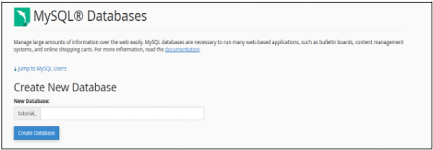
Bir veritabanı oluşturmak için, oluşturmak istediğiniz veritabanının adını girin ve ardından Veritabanı Düğmesi Oluştur öğesine tıklayın. Şimdi veritabanının eklendiğine dair bir başarı mesajı alacaksınız.

Not - cPanel, girdiğiniz veritabanı adınıza otomatik olarak bir önek ekleyecektir. Böylelikle, paylaşılan barındırma ortamında olduğu gibi veritabanlarında da belirsizlik olmaz. Çok sayıda kullanıcı vardır ve iki veritabanı için aynı ad olamaz, bu nedenle veritabanı adınız Prefix_dbName olur. Veritabanını web uygulamasına bağlarken, veritabanının Tam Adını kullanmanız gerekecektir.
Veritabanı Kullanıcısı Ekle
Yeni oluşturulan veritabanınızı uygulamanızda kullanmak için, bir kullanıcı oluşturmanız ve ona Veritabanındaki verileri değiştirmek için tüm yetkileri vermeniz gerekecektir.
Bir Veritabanı Kullanıcısı oluşturmak için, MySQL veritabanlarının Arayüzünde aşağı kaydırın. Orada MySQL kullanıcılarını göreceksiniz, altında aşağıda gösterildiği gibi Yeni Kullanıcı Ekle olacaktır.
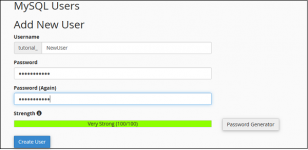
Adım 1 - Tercihinize göre bir kullanıcı adı girin ve güçlü bir şifre seçin. Yeni bir kullanıcı oluşturmak için Kullanıcı Oluştur'a tıklayın. Bir başarı mesajı alacaksınız "Başarıyla bir MySQL kullanıcısı oluşturdunuz.
Not - Veritabanı kullanıcınızın tam kullanıcı adı, ön ek ve sağladığınız kullanıcı adını içerir.
Bir veritabanı kullanıcısı oluşturduğumuz için, şimdi veritabanına erişmek için kullanıcıyı eklememiz gerekecek.
Adım 2 - "Veritabanına Kullanıcı Ekle" yi bulmak için aşağı kaydırın.
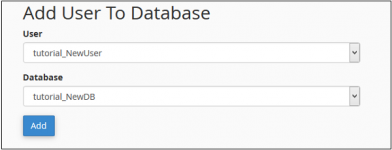
Adım 3 - Birlikte ilişkilendirmek istediğiniz Kullanıcı ve veritabanını seçin. Ekle düğmesine tıklayın ve aşağıdaki ekranı göreceksiniz.
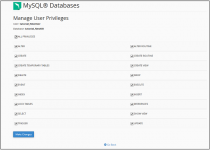
Kullanıcıya tüm ayrıcalıkları sağlamak için, TÜM AYRICALIKLAR onay kutusunu seçin, tüm onay kutuları otomatik olarak seçilecektir. Değişiklikleri kaydetmek için Değişiklikleri Yap'ı tıklayın.
Bir Veritabanını Değiştirme
MySQL'de depolanan veriler zamanla bozulabilir. Bunun olmasının birçok nedeni vardır. Veritabanını web uygulamasında kullanırken, veritabanıyla ilgili herhangi bir hata görürsek, bozuk verileri onarmak için veritabanını onarmamız gerekir. Ancak veritabanımızı onarmadan önce, veritabanında hata olup olmadığını kontrol ederek verilerimizin bozulduğu tabloyu bulmamız gerekecek.
Veritabanıyla ilgili hataları gidermek için gerçekleştirebileceğimiz iki işlem vardır. Bu eylemleri gerçekleştirmek için MySQL Veritabanı Arayüzünde Veritabanı Seçeneklerini Değiştir'e gitmemiz gerekir, Veritabanını Değiştirmek için ekran görüntüsü aşağıda gösterilmiştir.
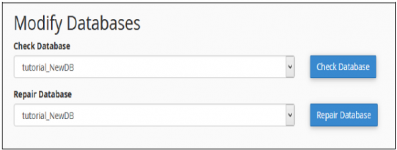
Veritabanını Kontrol Edin
CPanel Veritabanının bu özelliği ile Veritabanındaki hangi tablonun bozuk olduğunu bulabilirsiniz.
Bir veritabanını kontrol etmek için aşağıdaki adımları uygulamamız gerekir.
Adım 1 - Yukarıda gösterildiği gibi Veritabanını Kontrol Et açılır menüsünden kontrol etmek istediğiniz veritabanını seçin.
Adım 2 - Veritabanını Kontrol Et düğmesini tıklayın.
Adım 3 - cPanel artık Veritabanındaki bozuk tabloyu bulmak için otomatik bir komut dosyası çalıştıracaktır. Herhangi bir bozuk tablo bulunursa, Tablonun adını gösterecek, aksi takdirde bir başarı mesajı gösterecektir.
Bir Veritabanını Onarın
Bu veritabanı aracı, veritabanındaki bozuk verilerin veya tablonun otomatik olarak onarılmasına yardımcı olur.
Bu aracı kullanmak için aşağıdaki adımları uygulamamız gerekir -

Adım 1 - Açılır menüden bozuk verilere sahip veritabanını seçin.
Adım 2 - Veritabanını Onar düğmesini tıklayın.
Adım 3 - cPanel artık bozuk verileri veya tabloyu veritabanından onarmak için otomatik bir komut dosyası çalıştıracak, başarılı olursa size bir başarı mesajı verecektir. Veritabanını onaramazsa, size hatanın oluştuğu tablo adında bir hata gösterecektir.
PHP tabanlı bir uygulama veya veritabanı kullanan herhangi bir uygulama oluşturuyorsanız, bu veritabanına erişmek için bir veritabanı ve veritabanı kullanıcısı oluşturmanız gerekecektir. WordPress, Drupal, Joomla veya başka bir CMS'yi kullanmak için, bu CMS'yi kurmadan önce bir MySQL veritabanı oluşturmanız gerekecektir.
Yeni bir MySQL veritabanı oluşturmak için cPanel Home'un Veritabanları bölümünde bulunan MySQL Veritabanları bağlantısına tıklayarak MySQL arayüzünü açmanız gerekir.

Yeni Bir Veritabanı Oluşturun
MySQL Veritabanları arayüzü açıldığında, göreceğiniz ilk şey aşağıda gösterildiği gibi Yeni Veritabanı Bölümü Oluşturma olacaktır.
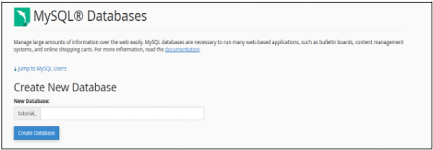
Bir veritabanı oluşturmak için, oluşturmak istediğiniz veritabanının adını girin ve ardından Veritabanı Düğmesi Oluştur öğesine tıklayın. Şimdi veritabanının eklendiğine dair bir başarı mesajı alacaksınız.

Not - cPanel, girdiğiniz veritabanı adınıza otomatik olarak bir önek ekleyecektir. Böylelikle, paylaşılan barındırma ortamında olduğu gibi veritabanlarında da belirsizlik olmaz. Çok sayıda kullanıcı vardır ve iki veritabanı için aynı ad olamaz, bu nedenle veritabanı adınız Prefix_dbName olur. Veritabanını web uygulamasına bağlarken, veritabanının Tam Adını kullanmanız gerekecektir.
Veritabanı Kullanıcısı Ekle
Yeni oluşturulan veritabanınızı uygulamanızda kullanmak için, bir kullanıcı oluşturmanız ve ona Veritabanındaki verileri değiştirmek için tüm yetkileri vermeniz gerekecektir.
Bir Veritabanı Kullanıcısı oluşturmak için, MySQL veritabanlarının Arayüzünde aşağı kaydırın. Orada MySQL kullanıcılarını göreceksiniz, altında aşağıda gösterildiği gibi Yeni Kullanıcı Ekle olacaktır.
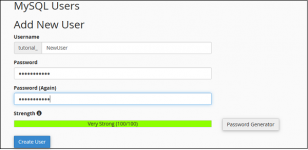
Adım 1 - Tercihinize göre bir kullanıcı adı girin ve güçlü bir şifre seçin. Yeni bir kullanıcı oluşturmak için Kullanıcı Oluştur'a tıklayın. Bir başarı mesajı alacaksınız "Başarıyla bir MySQL kullanıcısı oluşturdunuz.
Not - Veritabanı kullanıcınızın tam kullanıcı adı, ön ek ve sağladığınız kullanıcı adını içerir.
Bir veritabanı kullanıcısı oluşturduğumuz için, şimdi veritabanına erişmek için kullanıcıyı eklememiz gerekecek.
Adım 2 - "Veritabanına Kullanıcı Ekle" yi bulmak için aşağı kaydırın.
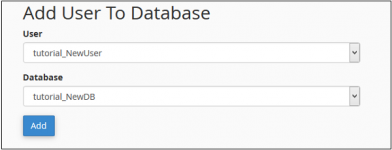
Adım 3 - Birlikte ilişkilendirmek istediğiniz Kullanıcı ve veritabanını seçin. Ekle düğmesine tıklayın ve aşağıdaki ekranı göreceksiniz.
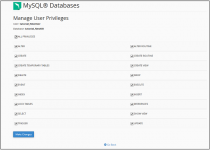
Kullanıcıya tüm ayrıcalıkları sağlamak için, TÜM AYRICALIKLAR onay kutusunu seçin, tüm onay kutuları otomatik olarak seçilecektir. Değişiklikleri kaydetmek için Değişiklikleri Yap'ı tıklayın.
Bir Veritabanını Değiştirme
MySQL'de depolanan veriler zamanla bozulabilir. Bunun olmasının birçok nedeni vardır. Veritabanını web uygulamasında kullanırken, veritabanıyla ilgili herhangi bir hata görürsek, bozuk verileri onarmak için veritabanını onarmamız gerekir. Ancak veritabanımızı onarmadan önce, veritabanında hata olup olmadığını kontrol ederek verilerimizin bozulduğu tabloyu bulmamız gerekecek.
Veritabanıyla ilgili hataları gidermek için gerçekleştirebileceğimiz iki işlem vardır. Bu eylemleri gerçekleştirmek için MySQL Veritabanı Arayüzünde Veritabanı Seçeneklerini Değiştir'e gitmemiz gerekir, Veritabanını Değiştirmek için ekran görüntüsü aşağıda gösterilmiştir.
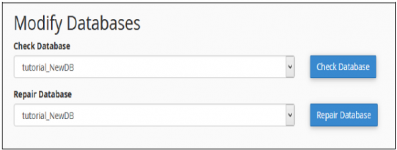
Veritabanını Kontrol Edin
CPanel Veritabanının bu özelliği ile Veritabanındaki hangi tablonun bozuk olduğunu bulabilirsiniz.
Bir veritabanını kontrol etmek için aşağıdaki adımları uygulamamız gerekir.
Adım 1 - Yukarıda gösterildiği gibi Veritabanını Kontrol Et açılır menüsünden kontrol etmek istediğiniz veritabanını seçin.
Adım 2 - Veritabanını Kontrol Et düğmesini tıklayın.
Adım 3 - cPanel artık Veritabanındaki bozuk tabloyu bulmak için otomatik bir komut dosyası çalıştıracaktır. Herhangi bir bozuk tablo bulunursa, Tablonun adını gösterecek, aksi takdirde bir başarı mesajı gösterecektir.
Bir Veritabanını Onarın
Bu veritabanı aracı, veritabanındaki bozuk verilerin veya tablonun otomatik olarak onarılmasına yardımcı olur.
Bu aracı kullanmak için aşağıdaki adımları uygulamamız gerekir -

Adım 1 - Açılır menüden bozuk verilere sahip veritabanını seçin.
Adım 2 - Veritabanını Onar düğmesini tıklayın.
Adım 3 - cPanel artık bozuk verileri veya tabloyu veritabanından onarmak için otomatik bir komut dosyası çalıştıracak, başarılı olursa size bir başarı mesajı verecektir. Veritabanını onaramazsa, size hatanın oluştuğu tablo adında bir hata gösterecektir.
